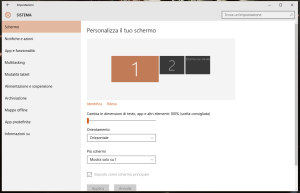Quante volte guardando video che trattano grafica su youtube ci è capitato di vedere un computer collegato a 2 schermi con desktop esteso. Funzione comodissima, utilizzata moltissimo dai grafici, dai videomaker, in particolare con Macintosh, ma utilizzabile molto facilmente anche su Windows.
Se possediamo un portatile verifichiamo che abbia l’ uscita per un secondo monitor.
Colleghiamo il secondo monitor e clicchiamo il tasto destro del mouse su una parte vuota del desktop. Clicchiamo su Impostazioni schermo.
Premi sul tasto Rileva in modo che che il computer riconosca tutti i monitor collegati. Successivamente clicca sul monitor che ti interessa e potrai modificare i relativi parametri. Potrai indicare se il monitor scelto è il principale o se non lo è e potrai indicare l’orientamento dello schermo e come esso si relaziona con il principale, cioè se scegliere tra duplica o estendi.
Se il netbook non è dotato di una seconda uscita vga, verifichiamo se per caso ha un’ uscita aggiuntiva per tv od altro dispositivo ed andiamo ad utilizzare un riduttore a vga (il connettore blu dove solitamente colleghiamo lo schermo). Se utilizziamo un pc fisso possiamo utilizzare uno sdoppiatore vga. Se si dispone di un proiettore wifi come questi, è anche possibile collegarsi tramite rete, sfruttando la connessione bluetooth.
Se dovessi decidere di usare la modalità estendi ti ricordiamo che è importante rispettare le risoluzioni di ciascun schermo e non indicare una risoluzione non adatta ad un monitor, altrimenti potresti avere problemi di compatibilità.